Bain téacs áirithe as cealla in Excel go tapa
Kutools le haghaidh Excel
Treisíonn Excel Le 300+
Gnéithe cumhachtacha
De réir réamhshocraithe, soláthraíonn Excel feidhmeanna áirithe chun téacs a bhaint. Mar shampla, is féidir linn an fheidhm LEFT nó CEART a chur i bhfeidhm chun téacs a bhaint as an taobh clé nó ar dheis de shreang, nó an fheidhm MID a chur i bhfeidhm chun téacs a bhaint ag tosú ag an suíomh sonraithe, agus mar sin de. I gcás go leor úsáideoirí Excel, is tinneas cinn san obair laethúil é an fhoirmle seo a mheabhrú agus a chur i bhfeidhm. Seo a mhol go hard an Sliocht Téacs fóntais de Kutools le haghaidh Excel, bailíonn an ghné chumhachtach seo bealaí éagsúla chun téacs a bhaint as cealla roghnaithe ar an mórchóir. Ní féidir ach le socruithe simplí an téacs atá ag teastáil a bhaint as cealla.
Cliceáil Kutools> Text> Sliocht Téacs. Féach Screenshots:

Sliocht na chéad charachtair nó na carachtair dheireanacha as cealla
Tá an chuid seo ag caint ar na chéad charachtair nó na carachtair dheireanacha a bhaint as cealla. Déan mar a leanas le do thoil.

1. cliceáil Kutools > Téacs > Sliocht Téacs chun an ghné a chumasú.
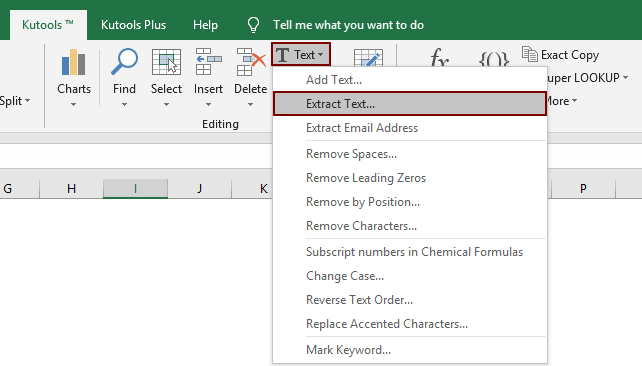
2. Sa Sliocht Téacs bosca dialóige, cumraigh mar a leanas.
 cnaipe chun an raon cealla a roghnú as a mbainfidh tú téacs;
cnaipe chun an raon cealla a roghnú as a mbainfidh tú téacs;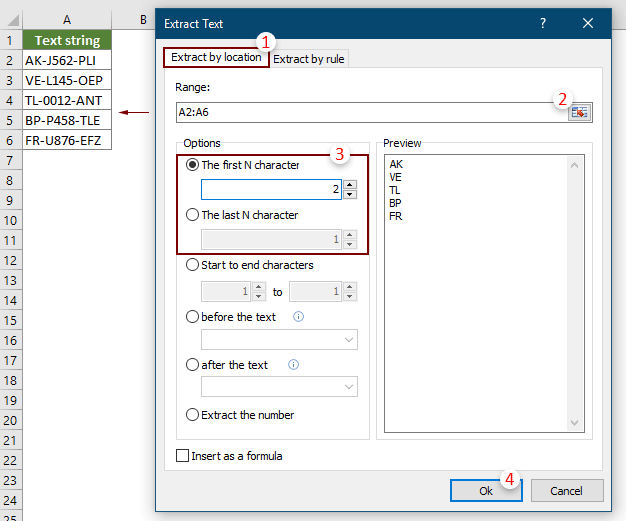
Nóta: seiceáil an Cuir isteach mar fhoirmle cuirfidh bosca sa chúinne ag bun na láimhe clé den dialóg an toradh mar fhoirmle isteach sna cealla toraidh. Nuair a athraíonn luach na cille tagartha, nuashonrófar an toradh go huathoibríoch.
3. San oscailt Sliocht téacs bosca dialóige, roghnaigh cill bhán chun an toradh a aschur, agus ansin cliceáil OK.
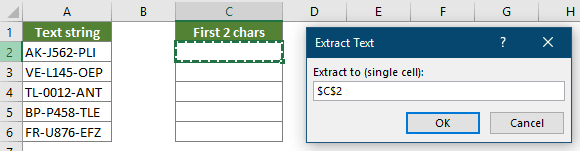
Anois baintear na chéad charachtair N nó na carachtair N dheireanacha de chealla roghnaithe mar an pictiúr thíos a thaispeántar.

Sliocht téacs de réir suímh ó chealla
Má theastaíonn uait 4 charachtar a bhaint ag tosú ag an 4ú carachtar i gcealla mar a thaispeántar an pictiúr thíos, déan mar a leanas le do thoil chun é a fháil síos.

1. cliceáil Kutools > Téacs > Sliocht Téacs chun an ghné a chumasú.
2. Sa Sliocht Téacs bosca dialóige, déan na socruithe thíos le do thoil.
 cnaipe chun an raon cealla a roghnú as a mbainfidh tú téacs;
cnaipe chun an raon cealla a roghnú as a mbainfidh tú téacs;
Nóta: seiceáil an Cuir isteach mar fhoirmle cuirfidh bosca sa chúinne ag bun na láimhe clé den dialóg an toradh mar fhoirmle isteach sna cealla toraidh. Nuair a athraíonn luach na cille tagartha, nuashonrófar an toradh go huathoibríoch.
3. Ansin an Sliocht Téacs tagann bosca dialóige aníos, roghnaigh cill bhán chun an toradh a aschur, agus ansin cliceáil ar an OK cnaipe.
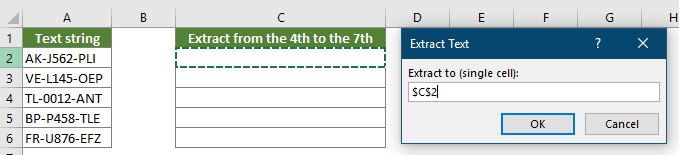
Ansin bainfear carachtair ag tosú ag an suíomh sonraithe agus ag críochnú leis an suíomh sonraithe isteach sna cealla cinn scríbe ar an mórchóir.

Sliocht téacs roimh shreang / carachtar sonrach ó chealla nó dá éis
An Sliocht Téacs is féidir le gné cuidiú freisin le téacs a bhaint go héasca roimh shreang nó carachtar ar leith ó chealla, mar shampla téacs eastósctha roimh charachtar an fleisc (-) nó dá éis mar a thaispeántar an pictiúr thíos.

1. cliceáil Kutools > Téacs > Sliocht Téacs chun an ghné a chumasú.
2. Sa Sliocht Téacs bosca dialóige, déan na socruithe thíos le do thoil.
 cnaipe chun an raon cealla a roghnú as a mbainfidh tú téacs;
cnaipe chun an raon cealla a roghnú as a mbainfidh tú téacs;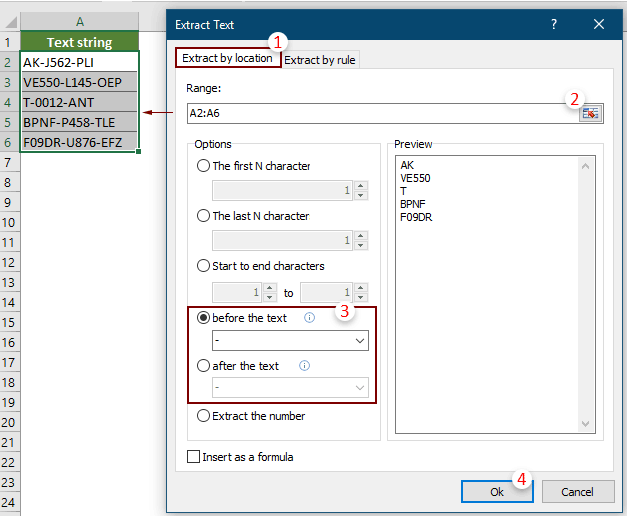
Nótaí:
3. Sa Sliocht Téacs bosca dialóige, roghnaigh cill bhán chun an téacs eastósctha a aschur, agus ansin cliceáil OK.
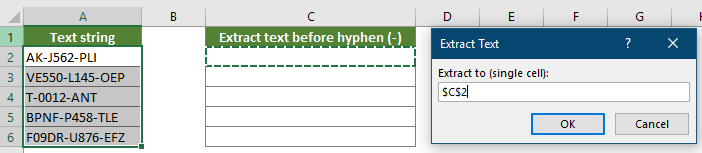
Ansin taispeántar na torthaí mar an pictiúr thíos a thaispeántar.

Sliocht na huimhreacha go léir as sreangán téacs i gcealla
Níl aon ghné ionsuite in Excel chun na huimhreacha a bhaint as sreangán téacs in Excel, is é an t-aon bhealach ná an teaglaim d’fheidhmeanna iomadúla a chur i bhfeidhm chun é a fháil síos. Ach le Kutools, is furasta uimhreacha a bhaint as sreangán téacs.

1. cliceáil Kutools > Téacs > Sliocht Téacs chun an ghné a chumasú.
2. Sa Sliocht Téacs bosca dialóige, déan na socruithe thíos le do thoil.
 cnaipe chun an raon cealla a roghnú as a mbainfidh tú téacs;
cnaipe chun an raon cealla a roghnú as a mbainfidh tú téacs;
Nóta: seiceáil an Cuir isteach mar fhoirmle cuirfidh bosca sa chúinne ag bun na láimhe clé den dialóg an toradh mar fhoirmle isteach sna cealla toraidh. Nuair a athraíonn luach na cille tagartha, nuashonrófar an toradh go huathoibríoch.
3. Sa Sliocht Téacs bosca dialóige, roghnaigh cill bhán chun an téacs eastósctha a aschur, agus ansin cliceáil OK.
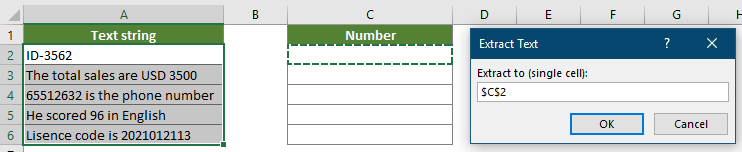
Ansin baintear uimhreacha as aon áit i sreangán téacs. Féach an pictiúr:

Sliocht téacs ar leith de réir rialacha
Seachas na roghanna seasta thuas, ceadaíonn an ghné Sliocht Téacs duit rialacha a chruthú le cártaí fiáine chun an téacs atá ag teastáil a bhaint amach bunaithe ar do chuid riachtanas. Mar shampla, is féidir leat riail (*) a chruthú chun an téacs a bhaint idir na lúibíní, agus riail @ * a chruthú chun fearainn a bhaint as seoltaí ríomhphoist. Déan mar a leanas le do thoil chun rialacha a chur i bhfeidhm chun téacs a bhaint.
Sampla 1: Sliocht téacs idir dhá charachtar as cealla
Taispeánfaidh an chuid seo duit conas riail a chruthú chun téacs idir dhá charachtar a bhaint as cealla roghnaithe ar an mórchóir.

1. cliceáil Kutools > Téacs > Sliocht Téacs chun an ghné a chumasú.
2. Sa Sliocht Téacs bosca dialóige, déan na socruithe thíos le do thoil.
 cnaipe chun an raon cealla a roghnú as a mbainfidh tú téacs;
cnaipe chun an raon cealla a roghnú as a mbainfidh tú téacs;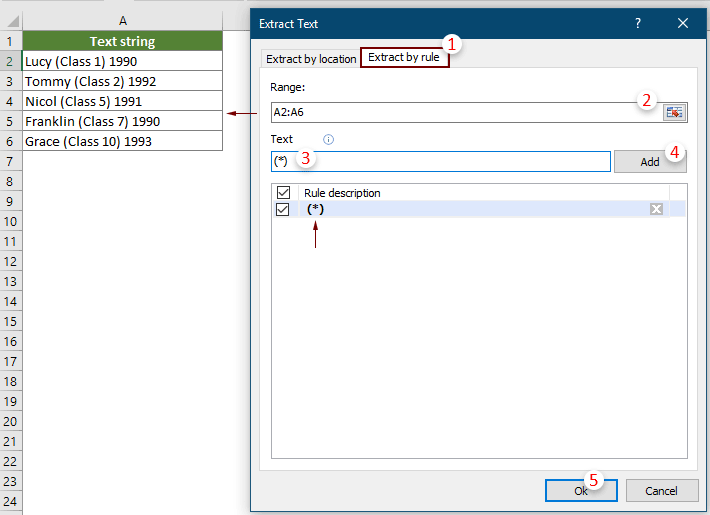
Nótaí:
3. Sa Sliocht Téacs bosca dialóige, roghnaigh cill bhán chun an toradh a aschur, agus ansin cliceáil ar an OK cnaipe.
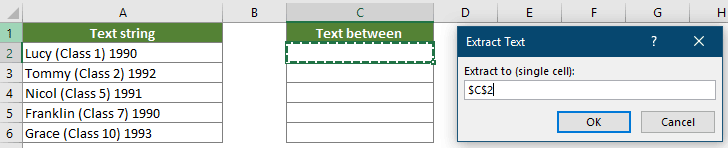
Ansin baintear téacsanna idir lúibíní (na lúibíní san áireamh) ó chealla roghnaithe ar an mórchóir. Féach an pictiúr:

Sampla 2: Sliocht fearann ón seoladh ríomhphoist i gcealla
Taispeánann an chuid seo duit conas riail a chruthú chun fearann a bhaint as seoladh ríomhphoist i gcealla.

1. cliceáil Kutools > Téacs > Sliocht Téacs chun an ghné a chumasú.
2. Sa Sliocht Téacs bosca dialóige, déan na socruithe thíos le do thoil.
 cnaipe chun an raon cealla ina bhfuil seoladh ríomhphoist a roghnú;
cnaipe chun an raon cealla ina bhfuil seoladh ríomhphoist a roghnú;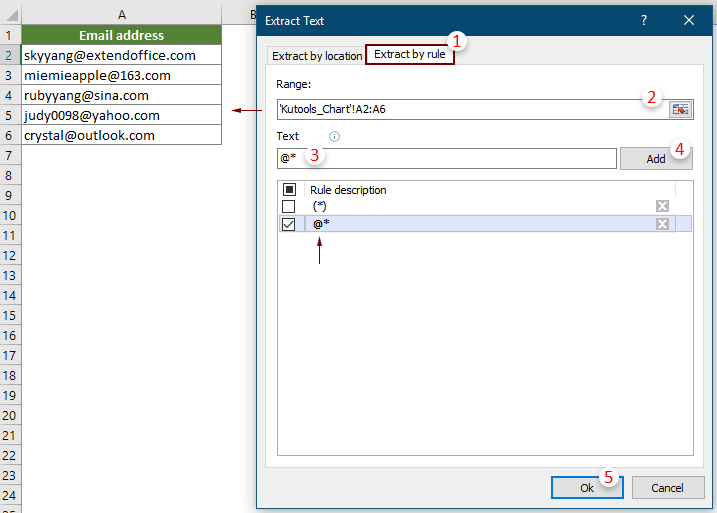
Nótaí:
3. Ansin an Sliocht Téacs tagann bosca dialóige aníos, roghnaigh cill bhán chun an toradh a chur, agus ansin cliceáil OK.
Baintear gach fearann ríomhphoist ó sheoltaí ríomhphoist roghnaithe ar an mórchóir.

Féadann na huirlisí seo a leanas do chuid ama agus airgid a shábháil go mór, cé acu ceann atá ceart duitse?
Cluaisín Oifige: Cluaisíní úsáideacha a úsáid i d’Oifig, mar bhealach Chrome, Firefox agus New Internet Explorer.
Kutools le haghaidh Excel: Níos mó ná 300 Ardfheidhmeanna le haghaidh Excel 2021, 2019, 2016, 2013, 2010, 2007 agus Oifig 365.
Kutools le haghaidh Excel
Níl san fheidhmiúlacht a thuairiscítear thuas ach ceann de 300 feidhm chumhachtach atá ag Kutools le haghaidh Excel.
Deartha do Excel(Office) 2021, 2019, 2016, 2013, 2010, 2007 agus Office 365. Íoslódáil agus úsáid saor in aisce ar feadh 30 lá.
